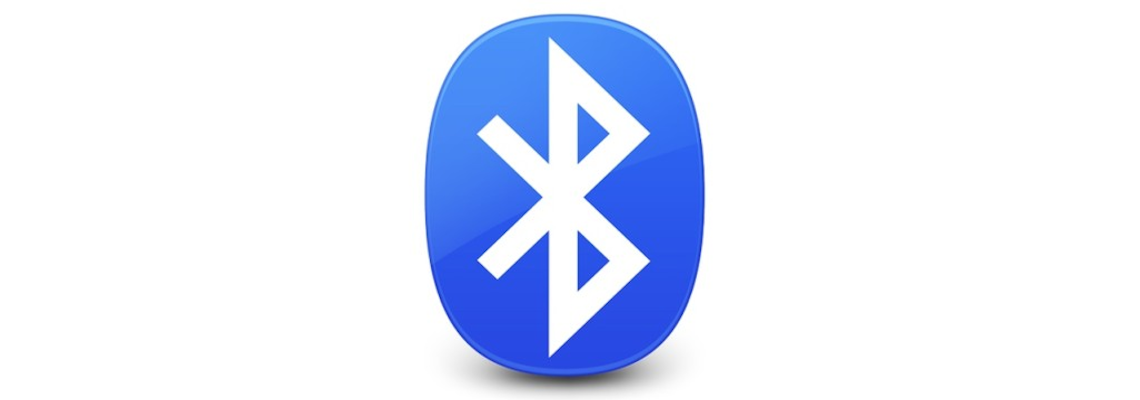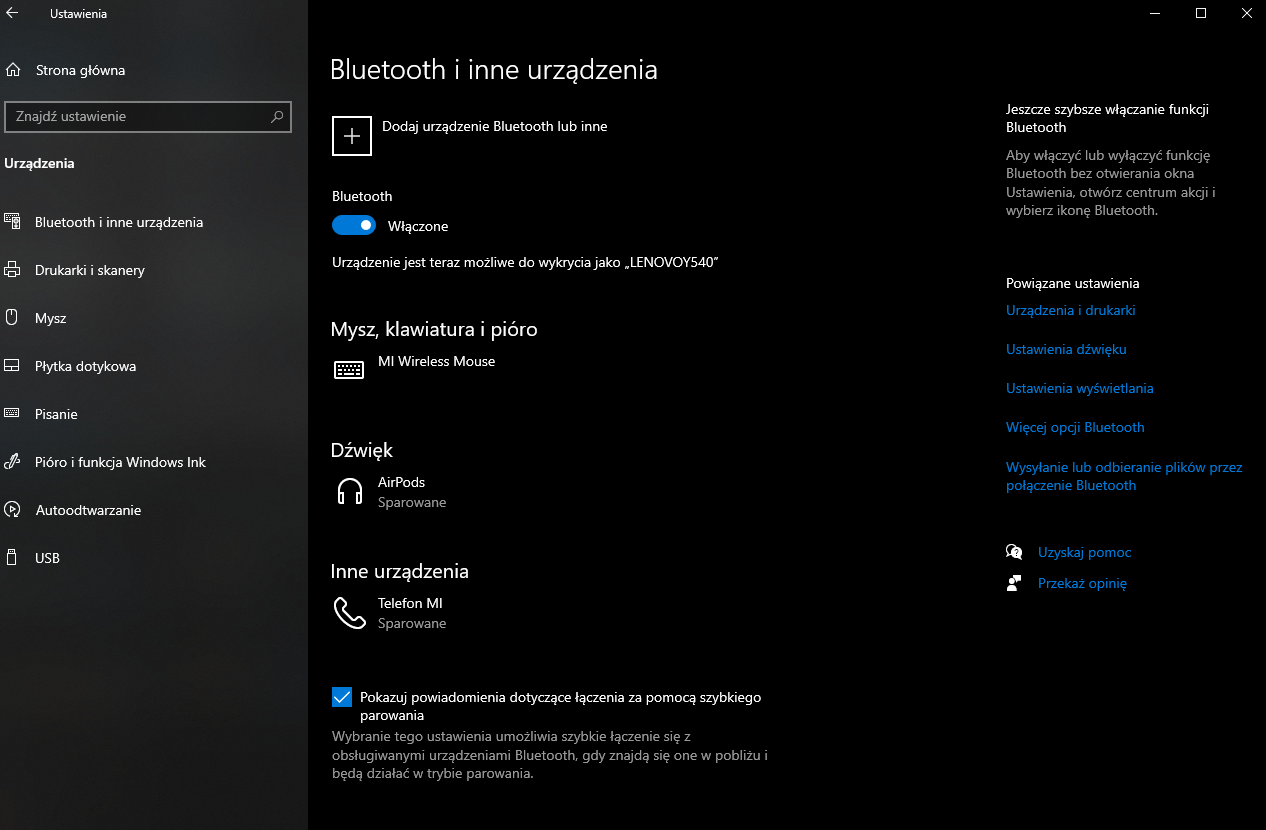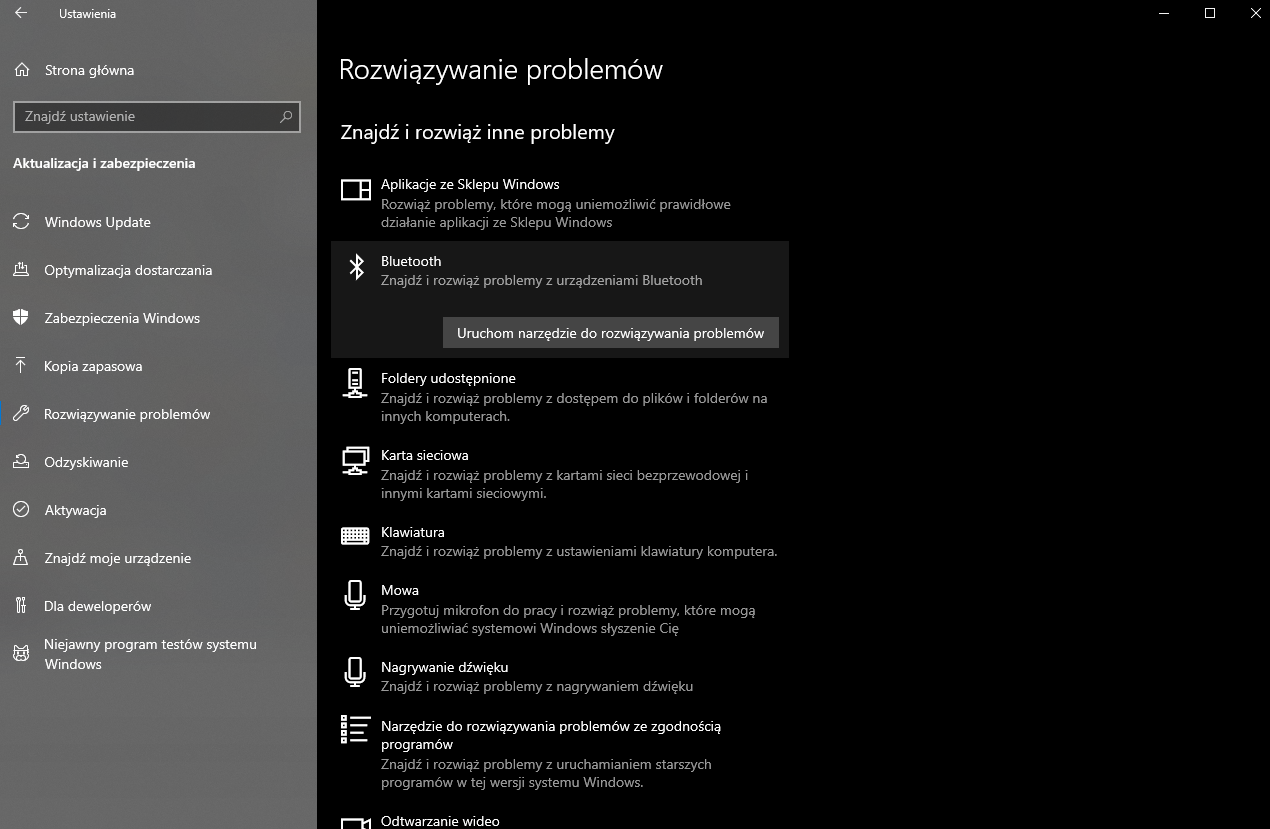Bluetooth to niezwykle przydatna funkcja, którą spotkamy w większości laptopów. Pozwala przenosić pliki między urządzeniami, a także bezprzewodowo podłączać do laptopa między innymi klawiatury, myszki czy słuchawki. Pojawia się w związku z tym pytanie: jak włączyć Bluetooth w laptopie?
Włączanie Bluetootha w laptopie z Windowsem 10
Jak włączyć Bluetooth w laptopie? A także jak włączyć Bluetooth na komputerze (jeśli mamy PC-ta z modułem Bluetooth)? W przypadku systemu Windows 10 jest to bardzo proste i szybkie.
W pierwszej kolejności musimy otworzyć Ustawienia laptopa, na przykład przyciskając przycisk Windowsa, a następnie ikonę koła zębatego. Następnie należy wybrać sekcję “Urządzenia”.
Zakładka “Bluetooth i inne urządzenia” powinna otworzyć się nam automatycznie, jako, że jest pierwsza z kolei, jednak jeśli się tak nie stało, możemy wybrać ją z paska po lewej stronie. Alternatywnie możemy po prostu wpisać w wyszukiwarkę systemową frazę “Bluetooth” i wybrać wynik “Ustawienia Bluetooth i innych urządzeń”.
Jedyne, co musimy zrobić, to przełączyć przełącznik pod frazą “Bluetooth” na pozycję “Włączone”. Dodać nowe urządzenie możemy za pomocą znajdującego się powyżej przycisku “Dodaj urządzenie Bluetooth lub inne”. Po jego naciśnięciu konieczne będzie wybranie jednej z trzech opcji: Bluetooth, Ekran bezprzewodowy lub stacja dokująca bądź Wszystko inne.
W większości przypadków, czyli na przykład w razie chęci podłączenia myszki, słuchawek czy klawiatury obsługującej Bluetooth, odpowiednim wyborem będzie opcja pierwsza.
Co, jeśli chcemy nie tylko widzieć inne sprzęty w włączonym Bluetoothem w naszej okolicy, ale również, aby inne urządzenia widziały naszego laptopa? Należy kliknąć przycisk “Więcej opcji Bluetooth” widoczny na powyższym obrazku po lewej stronie, a następnie zaznaczyć okienko przy opcji “Zezwalaj urządzeniom Bluetooth na odnajdywanie tego komputera”. Ostatnim krokiem będzie naciśnięcie “Zastosuj”, a później “OK”.
Bluetooth w Windowsie 8.1
Windows 8.1. nie należy do systemów z rodziny Windows cieszącym się szczególną sympatią użytkowników, co nie zmienia faktu, że sporo osób go używa. Na szczęście włączenie w nim Bluetootha jest stosunkowo prostym procesem.
Należy przycisnąć jednocześnie przycisk Windowsa (z charakterystycznym logiem systemu) i C, aby otworzyć pasek zaklęć, po czym kliknąć “Ustawienia”. Następnym krokiem będzie naciśnięcie na dole paska “Zmień ustawienia komputera”, po czym przejście do sekcji “Komputer i urządzenia”, a potem wybór z lewej strony okna pozycji “Bluetooth”.
Kiedy już się tam znajdziemy, wystarczy przesunąć suwak pod frazą “Bluetooth” na pozycję “Włączony”. A jak wyłączyć Bluetooth, gdy skończymy z niego korzystać, jako że gdy jest on włączony szybciej wyczerpuje się bateria? Kiedy zapragniemy go wyłączyć, należy nacisnąć przełącznik Bluetooth jeszcze raz, a zmieni się z powrotem na “Wyłączony”.
Jak włączyć Bluetooth w laptopie – Windows 7
Nie zalecamy korzystania z Windowsa 7, ponieważ chociaż niewątpliwie jest to jeden z najlepszych i najmilej wspominanych systemów, jakie Microsoft stworzył, to nie otrzymuje już aktualizacji zabezpieczeń i korzystanie z niego jest po prostu ryzykowne. Tak czy inaczej, mimo wszystko warto wskazać, jak włączyć Bluetooth w laptopie z Windowsem 7, ponieważ niektórzy wciąż go wykorzystują.
W pierwszej kolejności powinniśmy wejść do Panelu sterowania, a następnie wybrać sekcję Urządzenia i drukarki. Wśród sprzętu, który nam się wyświetli, będzie nasz laptop, na którego ikonę należy kliknąć prawym przyciskiem myszy i wybrać “Ustawienia Bluetooth”.
Podobnie jak w przypadku Windowsa 10, w oknie “Ustawienia Bluetooth” należy zaznaczyć okienko przy opcji “Zezwalaj urządzeniom Bluetooth na znajdowanie tego komputera”, a następnie potwierdzić wybór przyciskiem “OK”.
Dodać urządzenie Bluetooth (a mówiąc dokładniej, sparować urządzenie Bluetooth – łączenie dwóch urządzeń nazywa się parowaniem) można z sekcji “Urządzenia i drukarki”, klikając “Dodaj urządzenie”.
Brak opcji włączenia Bluetootha – co robić?
Chcesz wiedzieć, jak wlaczyc Bluetooth w laptopie – jednak nie pojawia się taka opcja? Zanim zaczniemy panikować, warto sprawdzić, czy dany laptop w ogóle jest wyposażony w moduł Bluetooth. Wbrew pozoru wcale nie jest to pewnikiem, zwłaszcza, jeśli mówimy o bardzo tanim urządzeniu.
W przypadku, gdy pytamy, jak włączyć Bluetooth w komputerze sprawa jest jeszcze mniej oczywista, ponieważ wiele komputerów osobistych może modułu Bluetooth nie mieć. Jeśli wiemy na pewno, że nasz model powinien być w niego wyposażony lub wcześniej taka opcja była, ale zniknęła (na przykład po aktualizacji komputera), jest kilka kroków, które możemy podjąć.
Warto skorzystać z wbudowanego narzędzia do rozwiązywania problemów z Bluetooth. Należy otworzyć Ustawienia, a potem kolejno sekcje Aktualizacje i zabezpieczenia i Rozwiązywanie problemów. Powinniśmy w obszarze Znajdź i rozwiąż inne problemy wybrać opcję Bluetooth, po czym Uruchom narzędzie do rozwiązywania problemów.
Jeśli problem nie ustępuje, w pierwszej kolejności powinniśmy zadbać o posiadanie aktualnych sterowników. Warto wobec tego wpisać w wyszukiwarkę nazwę modelu naszego laptopa wraz z frazą “sterowniki bluetooth” lub “bluetooth drivers”, a na stronie producenta znajdziemy zapewne wszystkie potrzebne informacje, a także możliwość pobrania sterowników
Inną opcją jest odinstalowanie adaptera Bluetooth z komputera, po zrobieniu czego komputer powinien automatycznie zainstalować go ponownie i rozwiązać problem.
Jak to zrobić? Należy wejść w Ustawienia -> Urządzenia -> Urządzenia i drukarki, a następnie nacisnąć prawy przycisk myszy na obszarze pola “Urządzenia i drukarki” i wybrać “Menadżer urządzeń”. Z listy po lewej stronie powinniśmy rozwinąć pozycję “Bluetooth”, a następnie nacisnąć prawym przyciskiem na nazwę adaptera (w każdym urządzeniu może być nieco inna) i przycisnąć “Odinstaluj urządzenie”.
Kolejnym krokiem jest wyłączenie komputera, a później włączenie go ponownie po kilku sekundach. Moduł powinien zainstalować się ponownie automatycznie, jeśli jednak tak się nie stało, należy ponownie otworzyć Menadżer urządzeń, nacisnąć znajdujący się na górze przycisk “Akcja”, a następnie “Skanuj w poszukiwaniu zmian sprzętu”.
Jak włączyć Bluetooth w laptopie – podsumowanie
Jak widać, włączenie Bluetootha w laptopie to stosunkowo prosta czynność. Czasami jednak, jak to bywa w przypadku systemów Windows, pojawiają się niespodziewane problemy i takiej opcji po prostu nie ma. Nie jest to jednak sytuacja bez wyjścia. Warto pamiętać, aby po zakończeniu pracy z urządzeniem Bluetooth wyłączyć ten moduł, tak, aby niepotrzebnie nie zużywać baterii.
WARTO PRZECZYTAĆ: